Сергей Яремчук - Защита вашего компьютера
- Название:Защита вашего компьютера
- Автор:
- Жанр:
- Издательство:046ebc0b-b024-102a-94d5-07de47c81719
- Год:2008
- Город:Санкт-Петербург
- ISBN:978-5-388-00236-5
- Рейтинг:
- Избранное:Добавить в избранное
-
Отзывы:
-
Ваша оценка:
Сергей Яремчук - Защита вашего компьютера краткое содержание
С помощью компьютера мы общаемся с людьми, получаем нужные сведения, ведем деловую переписку, храним финансовую и личную информацию – доверяем компьютеру то, к чему хотелось бы ограничить доступ. В то же время сегодня только и говорят о вирусных эпидемиях, хакерских атаках, воровстве личных данных. И вы должны уметь защищать свои данные.
Прочитав эту книгу и просмотрев прилагающийся к ней видеокурс, вы узнаете о приемах, используемых хакерами, вирусописателями и сетевыми мошенниками, научитесь защищаться от вирусов и прочих вредоносных программ, распознавать и отражать хакерские атаки, уловки интернет-мошенников, защищаться от спама, контролировать доступ к тем ресурсам, которые не должен посещать ваш ребенок. Книга расскажет, а видеокурс покажет, как прятать ценную информацию от чужих глаз, подбирать пароли, восстанавливать потерянную информацию.
На прилагаемом к книге диске, кроме видеокурса, вы найдете программы, которые помогут надежно защитить ваш компьютер.
Защита вашего компьютера - читать онлайн бесплатно ознакомительный отрывок
Интервал:
Закладка:
Существуют другие технологии, анализирующие изображения и заголовок. Отправителю полезного сообщения незачем скрывать свой реальный почтовый адрес и используемую почтовую программу. Он также не будет использовать специальные программы, которые изменяют идентификатор сообщения и путь его прохождения через почтовые серверы.
Борьба со спамом имеет и негативные последствия. Появляются предложения сделать электронную почту платной, и хотя они пока не нашли большой поддержки, кто знает, что произойдет в будущем. По разным подсчетам, в антиспам-фильтрах сегодня остается около 1 % нормальных писем, и это притом, что электронная почта гарантирует стопроцентную доставку сообщений. Хорошим тоном стало подтверждение получения письма: «Письмо получил, прочитаю, отвечу».
8.3. Подручные средства
Программы для борьбы с нежелательными почтовыми сообщениями, ориентированные на конечного пользователя, могут быть реализованы в виде плагинов к известным почтовым клиентам или самостоятельных решений. Одни приложения позволяют удалять спам прямо с почтового сервера, экономя время пользователя и трафик. При работе они анализируют только заголовки писем, поэтому не отличаются высокой точностью. Другие программы загружают письмо полностью и если обнаруживают, что это спам, помечают его особым образом. Используя созданное правило сортировки, помеченные письма в почтовом клиенте можно складывать в отдельную папку.
Такие программы экономят только время пользователя, которое он мог бы затратить на сортировку писем вручную. Некоторые почтовые клиенты изначально поставляются с модулями, предназначенными для борьбы со спамом. Как правило, они используют анализатор, требующий полной закачки письма.
Сортировка писем вручную
Если спама в ящике немного, его можно удалять вручную, первоначально загружая только заголовки писем, а затем отбирая нужные сообщения. Так, в почтовом клиенте The Bat! для загрузки заголовков выполните команду меню Ящик → Диспетчер писем → Только для новых писемили нажмите сочетание клавиш Ctrl+F2. В появившемся Диспетчере писем(рис. 8.2) напротив писем, которые нужно загрузить, установите флажок Получить, а ненужные отметьте флажком Удалить. Чтобы диспетчер выполнил команду, выберите в меню Письмопункт Начать передачуили нажмите клавишу F2.
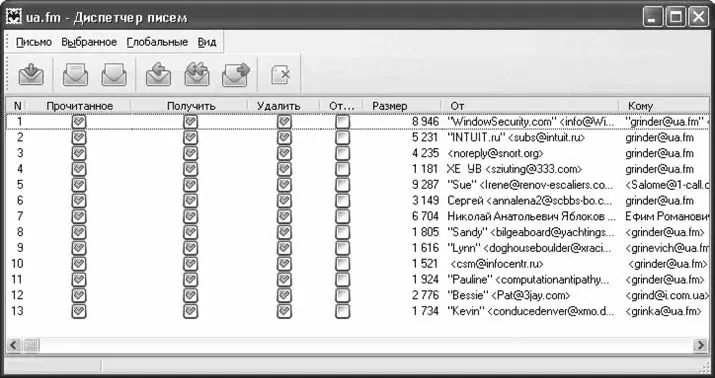
Рис. 8.2.Диспетчер писем The Bat!
В другом почтовом клиенте, Mozilla Thunderbird, необходимо выполнить команду Инструменты → Параметры учетной записи, в настройках нужной учетной записи нажать кнопку Параметры сервераи установить флажок Загружать только заголовки сообщений. Теперь при нажатии кнопки Получитьбудут загружены только заголовки писем и, щелкнув на заголовке, вы сможете определить, нужно ли получать письмо (рис. 8.3). Если нужно, дважды щелкните на заголовке или на ссылке Здесьв окне просмотра. Если письмо является спамом, можно выполнить следующие действия:
• нажав кнопку Удалить, удалить письмо;
• выполнив команду контекстного меню Отметить → Как спам → Запустить анти-спам фильтры, обучить антиспам-фильтр.
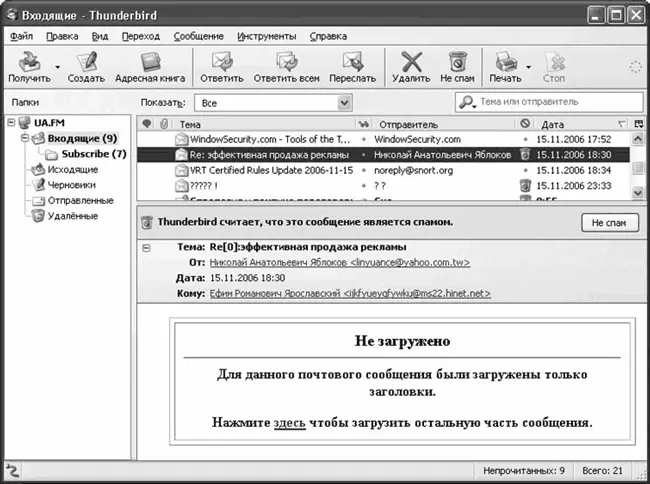
Рис. 8.3.Загрузка заголовков писем в Mozilla Thunderbird
Работа с антиспам-фильтрами почтовых клиентов
Существует большое количество сторонних программ, однако фильтрацией спама можно заниматься, используя поставляемые с почтовым клиентом модули. Работа с ними может показаться не совсем удобной и интуитивной, но зато они стабильны, не вызывают противоречий, всегда под рукой и изначально готовы к тому, чтобы что-то отфильтровать, чем стоит воспользоваться.
Мы уже начинали рассматривать этот плагин, рассмотрим его настройки. Выполите команду Инструменты → Анти-спам фильтры. Удобно, что Mozilla Thunderbird позволяет настроить параметры фильтрования индивидуально для каждого ящика (рис. 8.4).
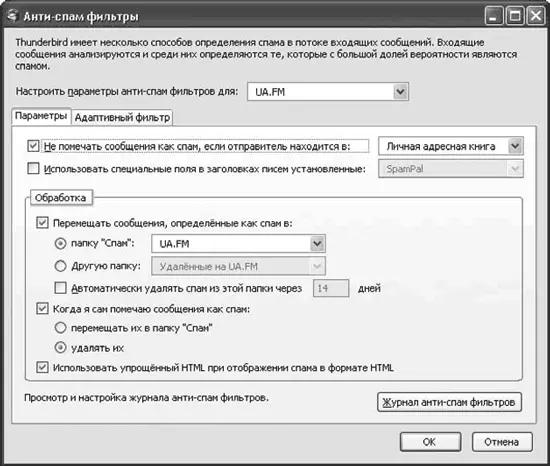
Рис. 8.4.Настройки антиспам-фильтра в Thunderbird
Почтовый ящик можно выбрать с помощью раскрывающегося списка Настроить параметры анти-спам фильтров для. Здесь доступны две вкладки. На вкладке Параметрыпроизводятся общие настройки, но сначала необходимо зайти на вкладку Адаптивный фильтри убедиться, что установлен флажок Включить анти-спам фильтры. Здесь же расположена кнопка Удалить данные обучения, имеющиеся в адаптивном фильтре, нажатие которой приведет к удалению всех данных из фильтра, что позволит переобучить его в случае серьезных ошибок.
Чтобы корреспонденты, с которыми вы переписываетесь, случайно не попали под действие антиспама, обязательно установите флажок Не помечать сообщения как спам, если отправитель находится в, что активизирует «белый» список.
Thunderbird различает метки некоторых внешних антиспам-систем (SpamPal и SpamAssasin). Если такие системы используются, например, провайдером, то стоит упростить работу антиспам-фильтра Thunderbird, разрешив ему применять соответствующие метки: установите флажок Использовать специальные поля в заголовках писем установленные.
В области Обработкауказываются действия, которые нужно выполнить с письмом, помеченным как спам. Чтобы переместить такое сообщение из папки Входящиев другую при обнаружении его самим фильтром, установите флажок Перемещать сообщения, определённые как спам ви, используя раскрывающиеся списки, выберите папку-приемник. Если вы не хотите, чтобы такие сообщения накапливались, установите флажок Автоматически удалять спам из этой папки через … днейи введите необходимое значение. Если сам пользователь помечает письмо как спам, можно выбрать два варианта: переместить в папку Спамили удалить. Для этого необходимо установить переключатель Когда я сам помечаю сообщения как спамв соответствующее положение. Чтобы не возникло недоразумений (например, загрузка изображения с сайта при случайном открытии письма, отправленного спамером), установите флажок Использовать упрощённый HTML при отображении спама в формате HTML.
Кнопка Журнал анти-спам фильтровпозволяет ознакомиться с работой фильтра, что позволит оценить его эффективность. Нажав ОК, вы сохраните настройки и позволите антиспам-фильтру по мере обучения надежно защищать вас от нежелательной корреспонденции.
Читать дальшеИнтервал:
Закладка:










